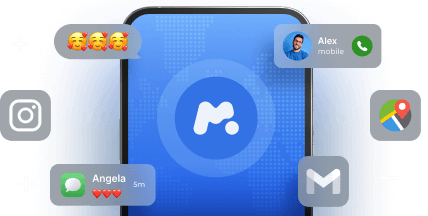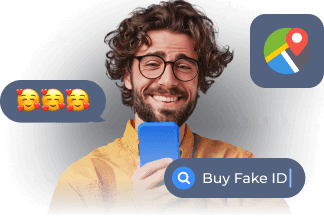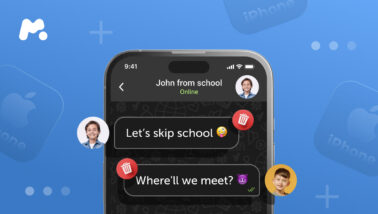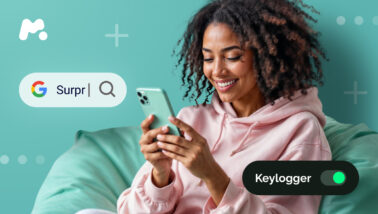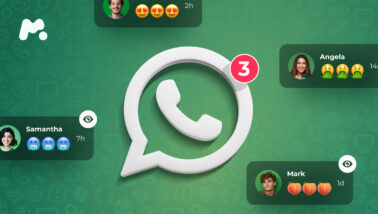Es bien sabido que Apple se enorgullece de cómo maneja los datos privados de sus usuarios. Incluso afirma que sitúa la privacidad en el centro de su enfoque a la hora de desarrollar sus productos. La empresa incluso incluye la privacidad entre sus valores fundamentales.
Algunos expertos podrían afirmar que el historial de la empresa dista mucho de ser perfecto en lo que respecta a la privacidad. Sin embargo, durante años, el gigante tecnológico hizo todo lo posible para que sus usuarios sintieran que sus datos estaban seguros y cifrados. Cuando el FBI les pidió que desbloquearan un iPhone, se negaron rotundamente a crear un software de descifrado para ellos.
La información es poder, y más aún en el mundo cada vez más digital en el que vivimos. A medida que utilizamos nuestros aparatos prácticamente las 24 horas del día, la preocupación por nuestra privacidad digital no hace más que crecer. Ante esta situación, Apple ha decidido ir un paso más allá.
Entra en App Privacy Report, la nueva función de privacidad más destacada de Apple en iOS 15.2. Está ahí para ayudar a los usuarios a ver cuántas veces ciertas apps han accedido a tu cámara, micrófono o a tu ubicación y contactos a lo largo de la semana. Piensa en tus informes de tiempo de pantalla, con datos relacionados con la privacidad mostrados en lugar del tiempo que has pasado en tu dispositivo. Pero lo primero es lo primero.
Antes de examinar toda la información del Informe de privacidad de la aplicación, debe aprender a configurar la nueva función. Y para usarla de forma eficiente, necesitas saber qué hacer con esta información. Aquí tienes una guía rápida sobre cómo activar la nueva función App Privacy Report en iOS 15, cómo funciona y cómo actuar con la información que recibirás.
Índice de contenidos
Cómo poner en marcha el Informe de privacidad de las aplicaciones en tu iPhone o iPad
Antes de que puedas ver estos nuevos ajustes de privacidad de Apple y encontrar el interruptor para activar el Informe de privacidad de aplicaciones, primero tendrás que asegúrate de que tu dispositivo funciona con la última versión de iOS.
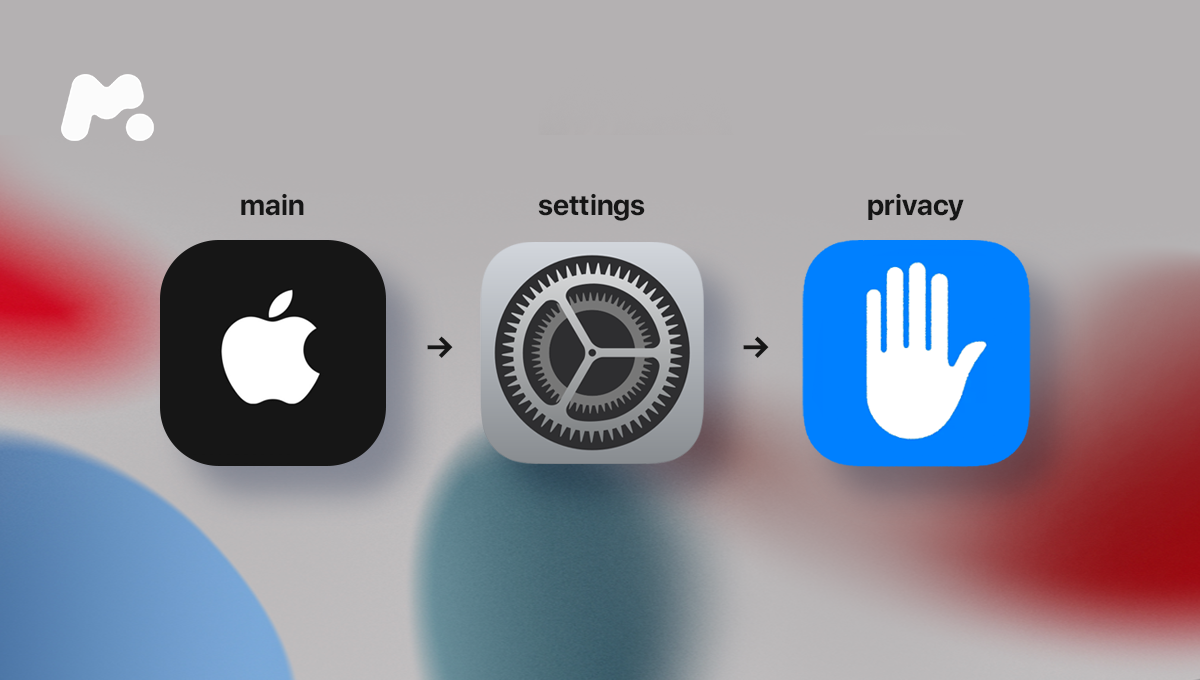
Por defecto, la función está desactivada, lo que significa que tienes que dar permiso a tu dispositivo para que empiece a recopilar manualmente los datos que necesita. Sin embargo, es muy sencillo activarla:
- Ir a Ajustes, pulse Privacidad.
- Desplácese hasta el final de la página y pulse Informe sobre la privacidad de las aplicaciones.
- Toque Activar el informe de privacidad de la aplicación.
La recopilación de datos comenzará inmediatamente y se mostrará en tiempo real. Sin embargo, montar el informe llevará algún tiempo, así que al principio tendrás que esperar un momento o dos. No registra más de una semana de actividad, y todos los datos se almacenan únicamente en tu dispositivo, no son recogidos por Apple: otro guiño a la transparencia y la privacidad.
¿Qué hace el informe, por qué y qué revela?
Tras recopilar suficiente información, podrás ver las últimas estadísticas sobre cómo y qué aplicaciones acceden a tus datos y con qué dominios contactan.
El informe se divide en cuatro subsecciones:
- Acceso a datos y sensores: Posiblemente la subsección más importante, te proporciona una lista de aplicaciones que acceden a determinados sensores y datos de tu iPhone. Localización, Cámara y Micrófono son los sensores cubiertos, y Contactos, Fotos y Biblioteca multimedia son los datos.
- Actividad de la red de aplicaciones: Aquí se te mostrará con qué dominios de Internet están contactando las aplicaciones que utilizas. Algunos de ellos son plataformas de publicidad y análisis de terceros relativamente inofensivas. Habrá muchos nombres conocidos, como dominios de Facebook y Google, entre otros.
- Actividad de la red de sitios web: Muestra los dominios contactados por los sitios web que has visitado en una aplicación específica (como Safari, Google Chrome y otras aplicaciones).
- Dominios más contactados: Esta es una lista de los dominios más contactados, un resumen elaborado a partir de los informes de Actividad de la Red de Aplicaciones y Actividad de la Red de Sitios Web anteriores.
¿Cómo utilizar la función de informe de privacidad de iOS?
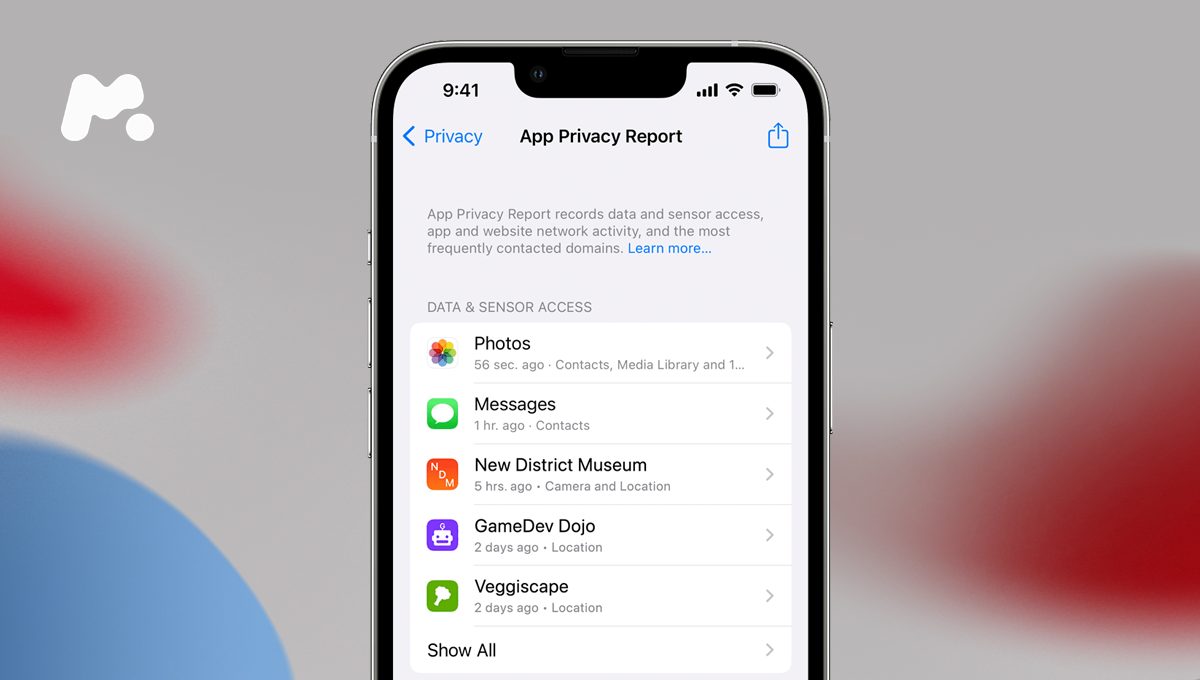
Para la mayoría de los usuarios, la sección Datos y sensores es la más útil. Les ayudará a ver si Facebook está escuchando las conversaciones de la gente para hacer anuncios a medida para ellos (como se ha rumoreado ampliamente pero nunca se ha demostrado durante muchos años).
Utilizar el Informe de privacidad del iPhone es de lo más sencillo. Independientemente de la subsección que estés viendo, puedes pulsar sobre una aplicación, sitio web o dominio de red y obtener un montón de información sobre los datos a los que se accede.
Si pulsas sobre una aplicación en la subsección Acceso a datos y sensores, verás una lista de todos los datos y sensores a los que ha accedido la aplicación. Pulsa en un sensor específico, por ejemplo, el de ubicación, y verás marcas de tiempo de la frecuencia con la que esa aplicación ha accedido a tus datos de ubicación.
¿Qué hacer a continuación con toda esta información?
Sin embargo, es importante tener en cuenta que el Informe de privacidad de aplicaciones de iOS es sólo eso: un informe. No puede bloquear automáticamente el acceso de las aplicaciones a datos o sensores. El verdadero valor que aporta esta función es que ahora puedes tener una idea general de cómo se comparten tus datos y con quién. Y proceder en consecuencia.
Apple lanzó la nueva herramienta no sólo para mantener tus datos aún más privados o ayudarte a aprender qué aplicaciones tienen o quieren tener acceso a tu información. La razón principal era ofrecerle mucha más transparencia para que pudiera tomar decisiones mejor informadas.
Si una aplicación concreta intenta acceder constantemente a sensores que no son esenciales para sus funciones principales, quizá tengas que replantearte su valor y el uso que haces de ella.
Con el Informe de privacidad de las aplicaciones, podrás decidir con qué aplicación te quedas, por ejemplo una de las mejores aplicaciones de control parental del mercado, y que no es tan fiable.
Por último, si por alguna razón quieres desactivar la función, en la parte inferior de este informe de aplicaciones de privacidad, hay un botón. Si lo pulsas, dejarás de registrar la actividad de las aplicaciones de tu teléfono y borrarás todos los datos recopilados hasta el momento.